Utilisez-vous Linux comme système d'exploitation principal ? Vous aimez éditer des vidéos sous Linux ? Vous souhaitez ajouter un logo à votre clip vidéo pour qu'il soit plus professionnel ? Si tel est le cas, suivez-nous pendant que nous expliquons comment ajouter un logo à un clip vidéo sous Linux.
Installer Kdenlive sur Linux
Il existe plusieurs façons d'ajouter des logos à des clips vidéo sous Linux. La meilleure façon d'ajouter des logos, cependant, est d'utiliser l'éditeur vidéo Kdenlive. C'est un excellent programme qui offre de nombreuses fonctionnalités utiles et avancées, telles que la superposition d'images.
L'application Kdenlive n'est pas pré-installée sur de très nombreux systèmes d'exploitation Linux. Nous devons donc montrer comment faire fonctionner l'application avant d'aller de l'avant. Pour démarrer l'installation, ouvrez une fenêtre de terminal sur le bureau en appuyant sur Ctrl + Alt + T ou Ctrl + Shift + T sur le clavier. Ensuite, suivez les instructions d'installation de la ligne de commande décrites ci-dessous qui correspondent au système d'exploitation Linux que vous utilisez actuellement.
Ubuntu
Sur Ubuntu, vous pouvez faire fonctionner KDenlive avec la commande Apt suivante .
sudo apt installer kdenlive
Debian
Utilisez-vous Debian ? Vous pourrez faire fonctionner Kdenlive en utilisant la commande Apt-get ; cependant, gardez à l'esprit que cette version de Kdenlive est obsolète car Debian met à jour ses paquets lentement.
sudo apt-get installer kdenlive
Vous voulez une version plus à jour de Kdenlive sur Debian ? Envisagez plutôt de suivre les instructions Snap ou Flatpak.
Arch Linux
Sur Arch Linux, vous pourrez installer Kdenlive à l'aide de la commande Pacman .
sudo pacman -S kdenlive
Feutre
Êtes-vous un utilisateur Fedora Linux ? Si tel est le cas, vous pourrez lancer l'éditeur de vidéo Kdenlive à l'aide de la commande Dnf .
sudo dnf installer kdenlive
OuvrirSUSE
Les utilisateurs d'OpenSUSE peuvent lancer l'application Kdenlive à l'aide de la commande Zypper ci-dessous.
sudo zypper installer kdenlive
Flatpak
L'éditeur vidéo Kdenlive est disponible sur la boutique d'applications Flathub. Si vous souhaitez installer le logiciel sur votre système avec cette méthode, commencez par suivre notre guide sur la façon d'activer le package d'exécution Flatpak . Vous devrez installer ce package sur votre ordinateur, car sans lui, Kdenlive ne fonctionnera pas.
Avec le package Flatpak configuré sur votre ordinateur, il est temps d'ajouter le référentiel de la boutique d'applications Flathub. Pour ce faire, utilisez la commande flatpak remote-add ci - dessous.
flatpak remote-add --if-not-exists flathub https://flathub.org/repo/flathub.flatpakrepo
Enfin, avec la boutique d'applications Flathub prête à l'emploi, utilisez la commande d' installation flatpak pour configurer Kdenlive.
flatpak installer flathub org.kde.kdenlive
Paquet instantané
Kdenlive est disponible sous forme de package Snap. Donc, si vous aimez les packages Snap, procédez comme suit pour que tout fonctionne. Tout d'abord, configurez l'environnement d'exécution Snapd sur votre système en suivant ce didacticiel. Après cela, utilisez la commande d' installation instantanée ci-dessous pour obtenir la dernière version de Kdenlive opérationnelle.
sudo snap installer kdenlive
Ajout du logo
Pour ajouter le logo à votre clip vidéo, commencez par créer le logo dans GIMP ou dans l'application de conception graphique compatible Linux de votre choix. Assurez-vous que le logo est de 150 × 150 pixels ou moins, et transparent si possible. De plus, enregistrez le fichier au format PNG. Une fois que c'est fait, lancez Kdenlive sur le bureau Linux et suivez les instructions étape par étape ci-dessous.
Étape 1 : Recherchez votre clip vidéo, cliquez sur le bouton de menu « Projet », suivi de « Ajouter un clip ou un dossier ». Ensuite, utilisez la fenêtre du navigateur qui apparaît pour importer le fichier vidéo dans lequel vous souhaitez ajouter un logo.
Étape 2 : faites glisser le clip vidéo sur la timeline. Assurez-vous de le faire glisser vers 00:00:00:00 sur la timeline et sur la piste « V1 » (vidéo 1).
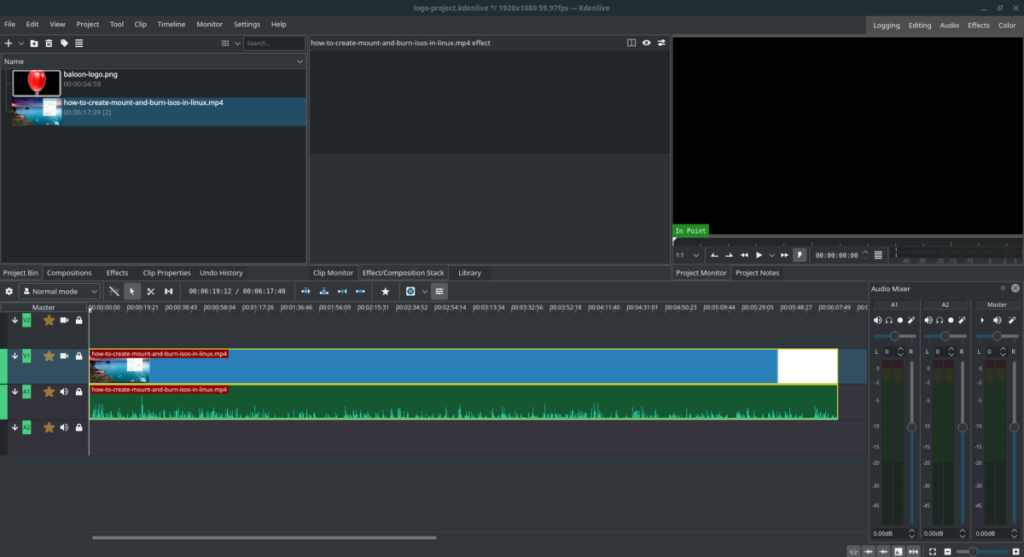
Étape 3 : Revenez au bouton « Projet » et cliquez à nouveau sur « Ajouter un clip ou un dossier ». Ensuite, recherchez le fichier PNG du logo sur votre ordinateur et ajoutez-le à Kdenlive.
Étape 4 : prenez le fichier PNG du logo que vous avez importé dans Kdenlive et faites-le glisser vers la timeline, en le plaçant à 00:00:00:00 dans « V2 » (vidéo 2.)
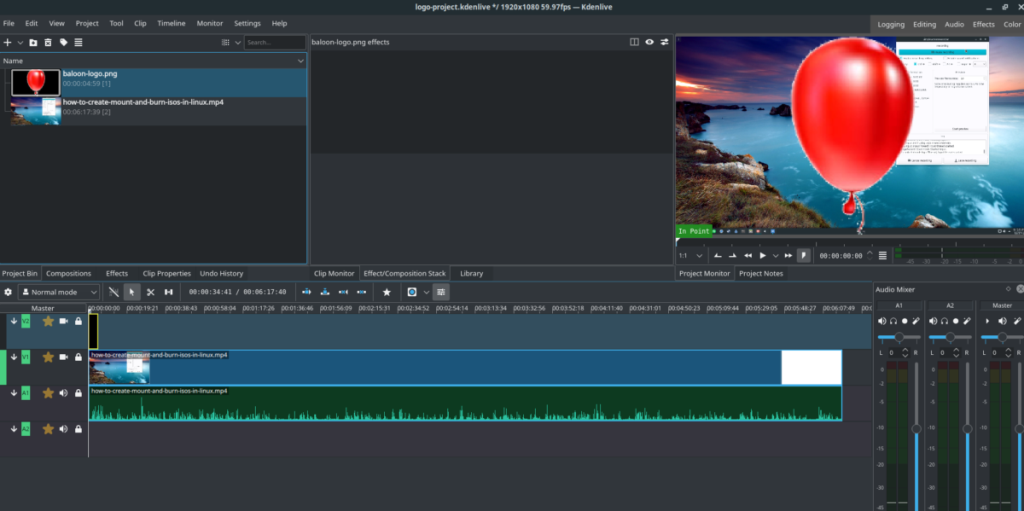
Étape 5 : Amenez votre souris jusqu'à la fin du clip du logo et faites-le glisser de manière à ce qu'il corresponde à toute la longueur du clip vidéo. Vous devrez peut-être effectuer un zoom arrière (à l'aide de la molette de la souris) pour obtenir une meilleure vue lors du redimensionnement de la piste du logo.
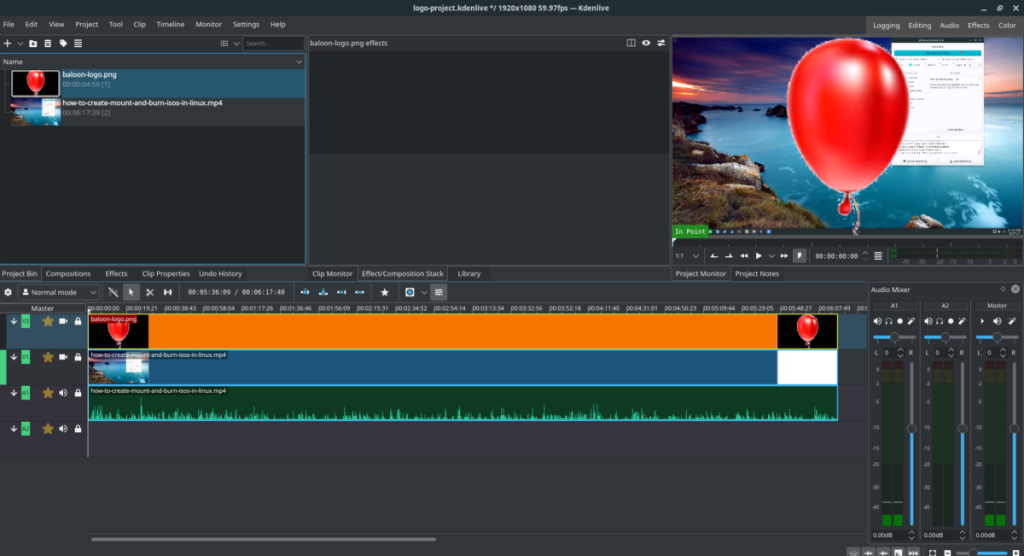
Étape 6 : Faites un clic droit sur la piste du logo avec la souris. Ensuite, recherchez dans le menu contextuel « Insérer une composition ». Mettez cette option en surbrillance, puis sélectionnez « Composite et transformation » pour ajouter l'effet composite et transformation à la piste du clip du logo.
Étape 7 : Faites glisser la barre d'effet « Composite et transformation » de sorte qu'elle soit aussi longue que les pistes de la vidéo et du logo. Ensuite, cliquez sur la piste d'effet « Composite et transformation » avec la souris.
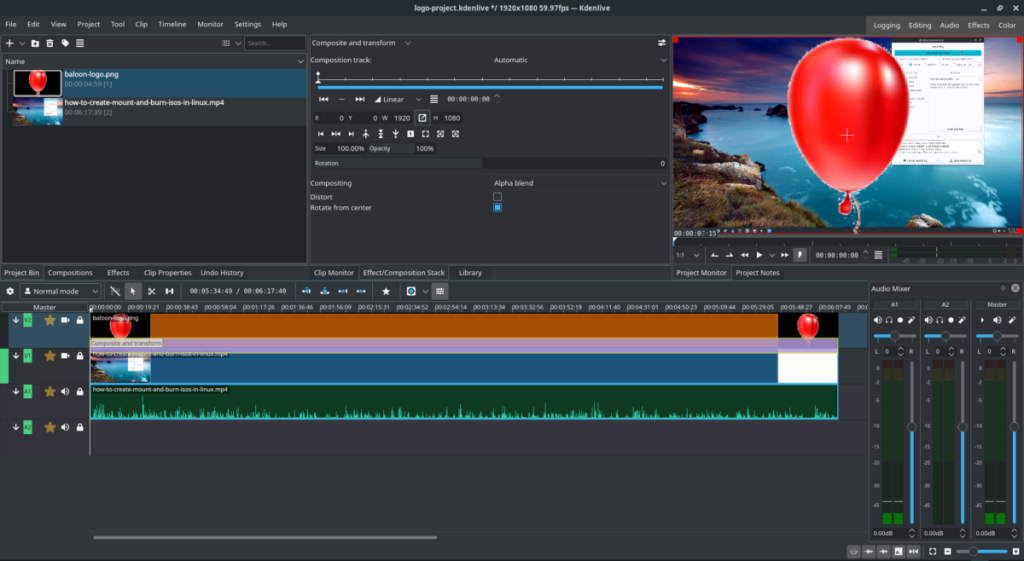
Étape 8 : Regardez la zone « Moniteur de projet ». Dans le « Moniteur de projet », vous verrez votre logo superposé au-dessus de la piste vidéo, entouré d'un cadre rouge avec des carrés de chaque côté.
Saisissez n'importe quel carré pour redimensionner votre logo afin de redimensionner le logo. De plus, cliquez et faites glisser l'icône en forme de croix sur le logo pour le déplacer.
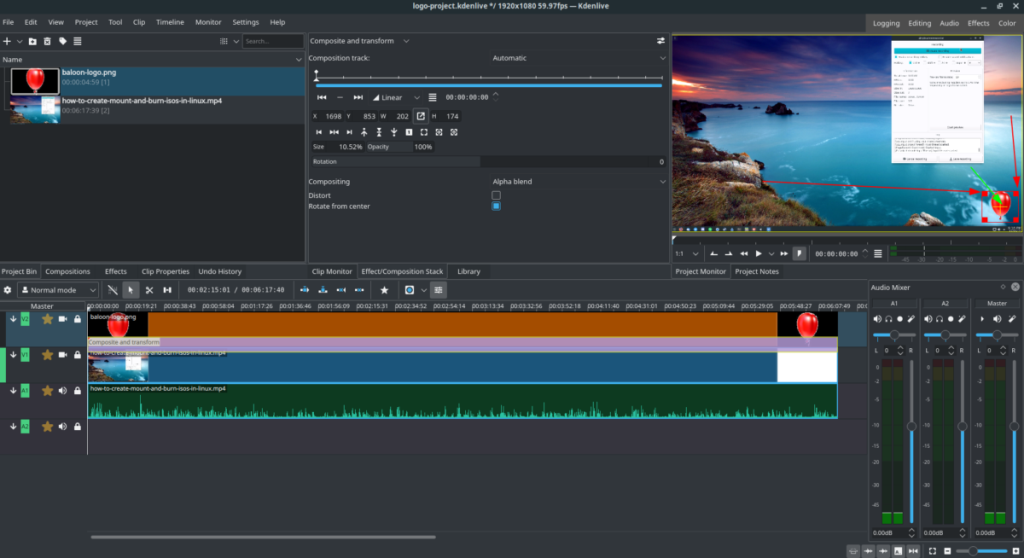
Une fois que vous êtes satisfait de la position et de la taille de votre filigrane, rendez votre vidéo en appuyant sur Ctrl + Entrée .

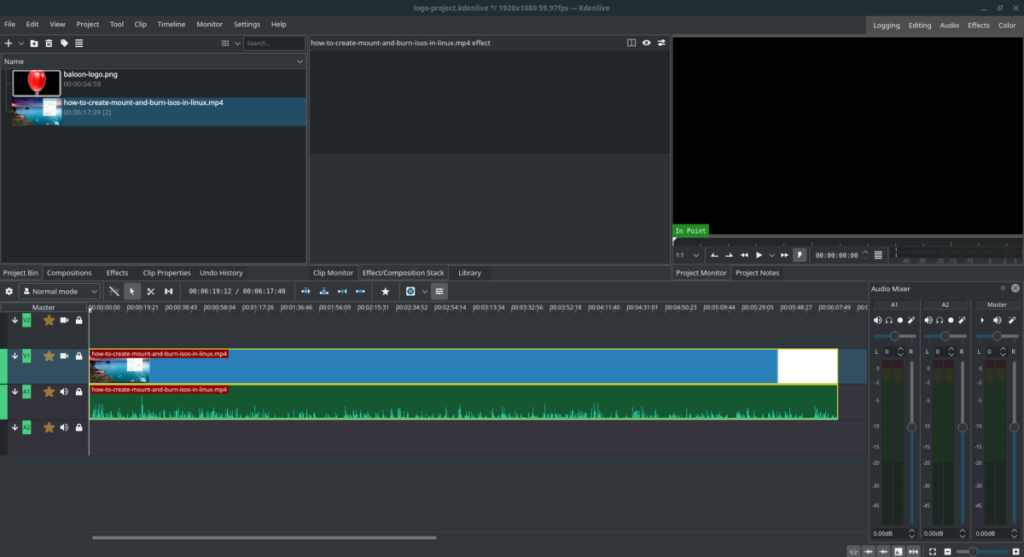
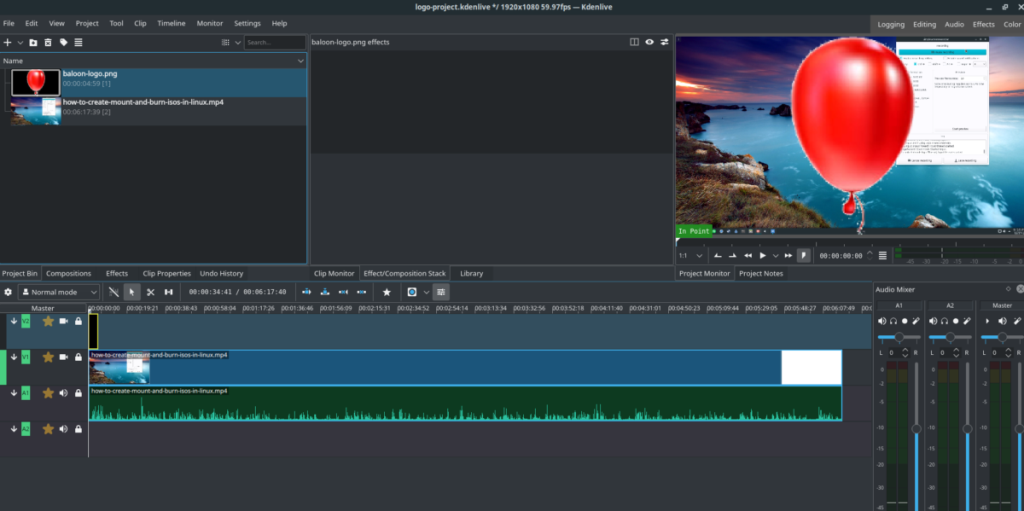
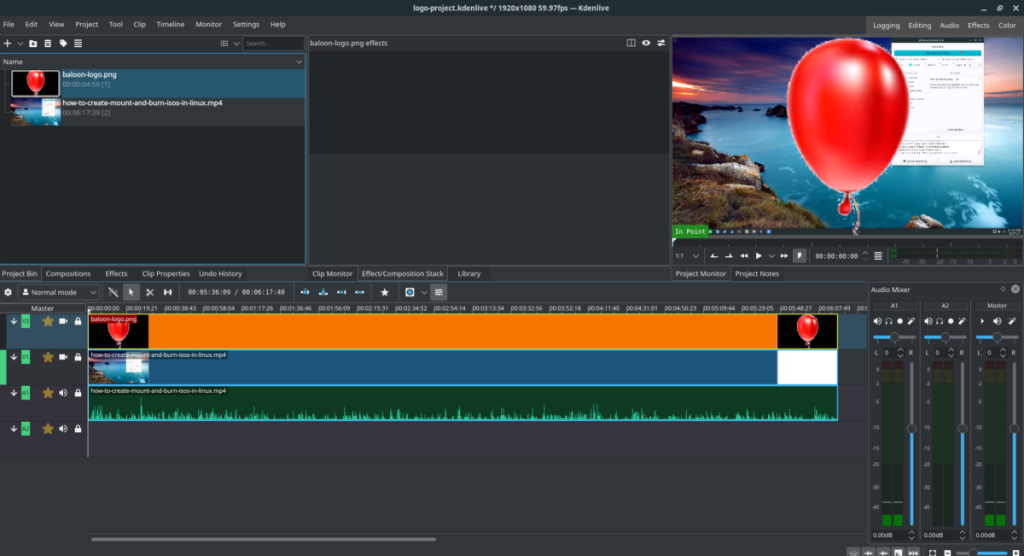
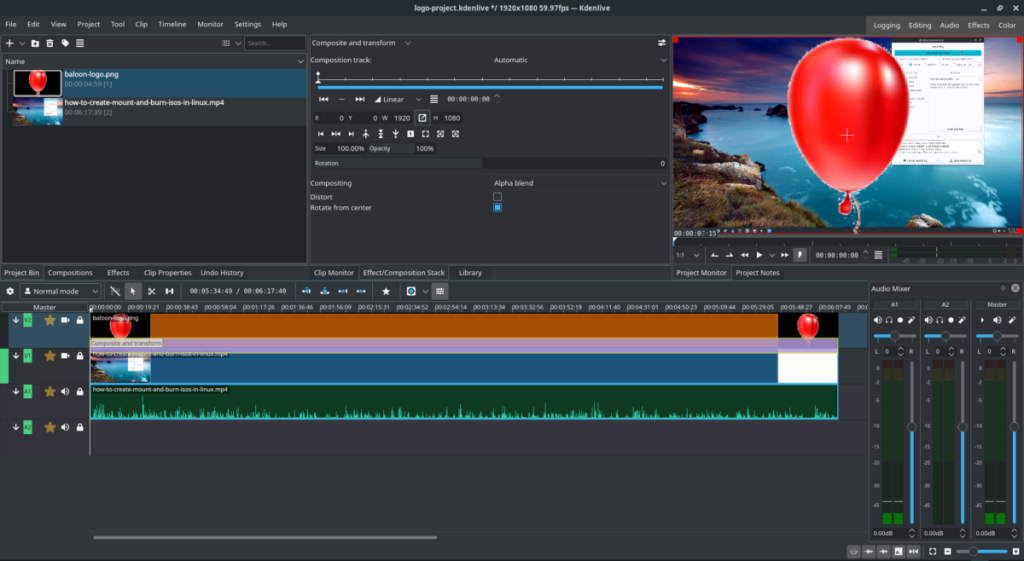
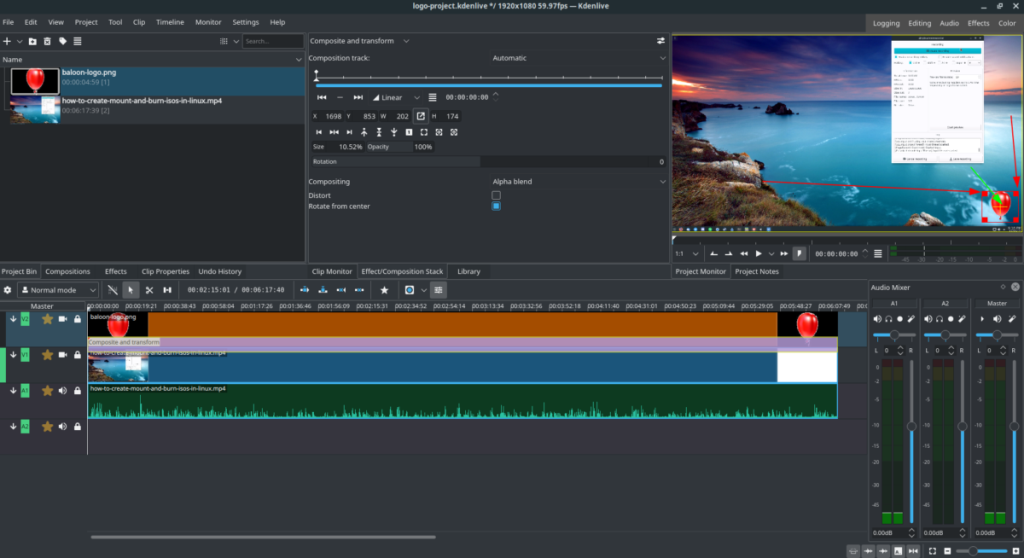



![Téléchargez FlightGear Flight Simulator gratuitement [Amusez-vous] Téléchargez FlightGear Flight Simulator gratuitement [Amusez-vous]](https://tips.webtech360.com/resources8/r252/image-7634-0829093738400.jpg)




